「Raspberry Pi 3 (以下Pi3)」 のRaspbian Jessieインストールの手順の続きです。
手順概要は次のとおりですが、ここでは各種設定のみ記載します。 (最初の3つは、「Raspberry Pi 3 (ラズパイ3)」 Raspbian Jessieのインストール手順 にあります。)
- SDカードをFAT32でフォーマット
- SDカードにNoobsをコピー
- NoobsでRaspbianをインストール
- 各種設定
以下具体的な手順です。
各種設定
今回は、各種設定は同じLAN上のPCからSSHで接続することで行うことにしました。
モニタ画面の左上にある、コマンド入力の画面(左から4つ目)をクリックします。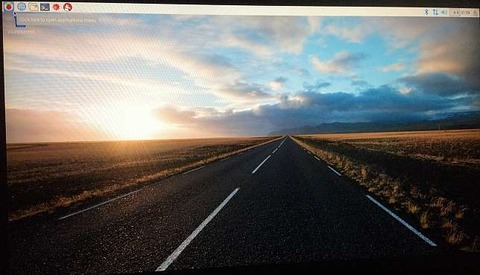
開いたコマンドを入れるウィンドウに sudo raspi-config を打ってEnterを打つと、raspi-configが起動するので、8 Adbanced Options -> A4 SSH を選択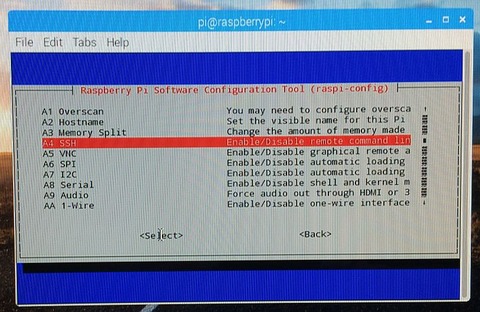
Would you like the SSH server to be enabled? (SSH サーバー を許可したい?) でYesを選択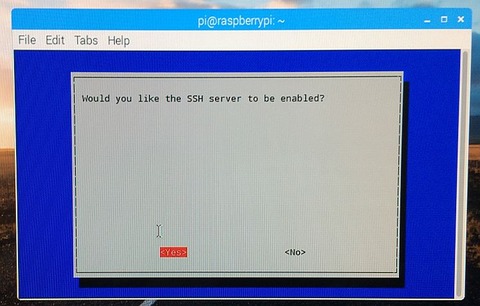
The SSH server is enabled (SSHサーバーは許可されている)の確認画面が出るのでOKする。 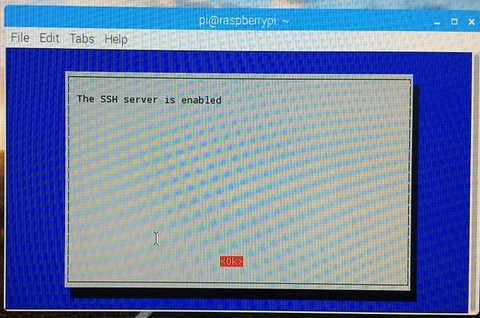
最後に Finishを選択してraspi-configを終了。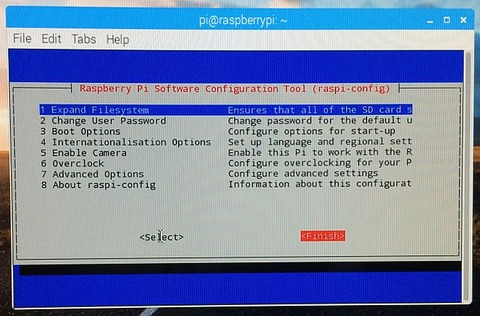
その後、コマンドラインで ifconfig と打ってPi3に割り振られたIP アドレスを確認しておきます。
eth0のinetアドレスの項目がPi3のIPアドレスです。
LAN上のPCからPi3のIPアドレスにSSHで接続します。 自分はWindows PCからRLoginを使用しました。
RLoginを使う場合はエスケープシーケンス設定で?8454にチェックをつけておきます。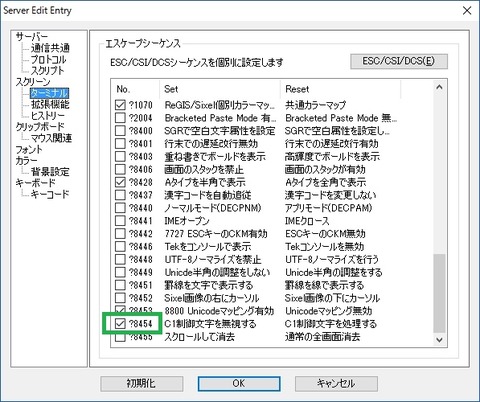
Pi3にSSH接続できました。 last-loginの時刻が変ですが仕方ありません。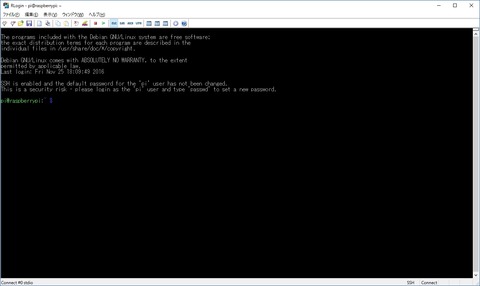
日本語の設定をします。
今度はSSH画面上で、
sudo raspi-config
と打って起動します。
Internationalisation Optionsを選択すると次の画面になるので、
Change Locale から JP.UTF-8
Change Timezoneから Tokyo
Change Wi-fi countryから Japan
を設定します。 全部設定したらraspi-configを終了します。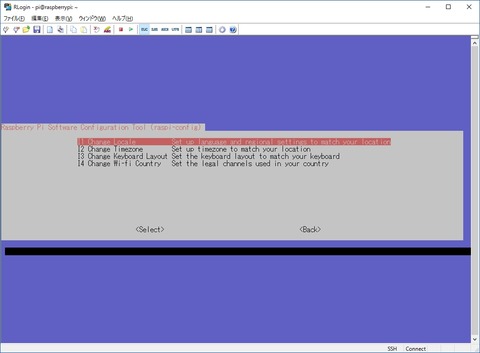
Raspbianをアップデートします。
SSH画面上で次のコマンドを入力すると、数分で終了します。
su apt-get update
続いて、次のコマンドを入力、終了までには30分程掛かります。 (途中で一度画面が動かなくなりコマンド待ちになってしまうので、 : につづいてqを打って抜ける必要があります(おそらくlessが起動している?)。)
su apt-get upgrade
時刻サーバー接続をntp.nict.jpに設定します。 設定ファイルを編集します。 (vi エディタで行いました。)
sudo vi /etc/ntp.conf
server で始まる4つの行をコメントアウトして、pool ntp.nict.jp iburst を追加して、viを終了します。
# pool: <http://www.pool.ntp.org/join.html>
#server 0.debian.pool.ntp.org iburst
#server 1.debian.pool.ntp.org iburst
#server 2.debian.pool.ntp.org iburst
#server 3.debian.pool.ntp.org iburst
pool ntp.nict.jp iburst
NTPをリスタートします。 次のコマンドを入力します。
sudo service ntp restart
自分の場合は、とりあえずSSHでコマンドラインが使えれば良いのでここで完了。
そのうちVNCとかでGUI画面を開けるようにするかもしれません。
関連記事
「Raspberry Pi 3」 買いました。
「Raspberry Pi 3 (ラズパイ3)」 Raspbian Jessieのインストール手順
「Raspberry Pi 3 (ラズパイ3)」 Raspbian Jessieのインストール手順 続き
「Raspberry Pi 3 (ラズパイ3)」 RTC 追加
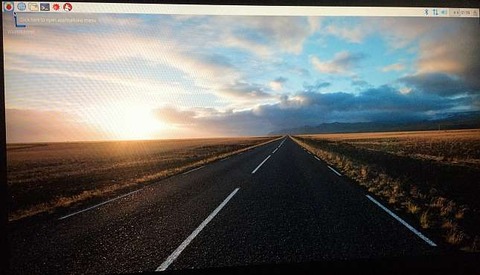












コメントを書く